Ipapaliwanag ng artikulong ito ang sumusunod na nilalaman:
- Ano ang Paggamit ng Docker Copy Command?
- Kopyahin ang isang Direktoryo/File mula sa Container patungo sa Local Host Machine
- Kopyahin ang isang Direktoryo/File mula sa Local Host Machine patungo sa Container
Ano ang Paggamit ng Docker Copy Command?
Ang ' docker cp Ang command na ” ay maaaring gamitin para i-back up ang data, i-restore ang data, o kopyahin ang mga configuration file. Ang syntax ng docker cp command ay ang mga sumusunod:
docker cp < container_name > : < src_path > < host_path >
Kinokopya ng command na ito ang file o direktoryo sa “
Paraan 1: Kopyahin ang isang File/Direktoryo mula sa Container patungo sa Local Host Machine
Upang kopyahin ang isang partikular na file/direktoryo mula sa lalagyan patungo sa lokal na system, subukan ang mga nabanggit na hakbang sa ibaba:
- Ilista ang lahat ng umiiral na lalagyan.
- Pumili ng isang tiyak na lalagyan.
- Kopyahin ang isang partikular na direktoryo o file mula sa lalagyan ng Docker patungo sa host machine sa pamamagitan ng “ docker cp
: ” utos. - I-verify ang nakopyang file.
Hakbang 1: Ilista ang Lahat ng Umiiral na Container
Una, ipakita ang lahat ng available na container at piliin ang partikular na container para kopyahin ang file o directory nito:
docker ps -a

Ang output sa itaas ay nagpakita ng lahat ng umiiral na mga lalagyan. Pinili namin ang ' html-cont ” lalagyan.
Hakbang 2: Kopyahin ang File/Direktoryo mula sa Docker Container patungo sa Local System
Para sa pagkopya ng isang partikular na file/direktoryo mula sa lalagyan ng Docker patungo sa lokal na sistema, isulat ang ' docker cp
dito:
- “ html-cont ” ang pangalan ng lalagyan.
- “ /usr/new.html ” ay ang path ng file ng container.
- “ C:\Docker\Data ” ay ang path ng direktoryo sa host machine:

Ang utos na ito ay kinopya ang ' bago.html ” file mula sa lalagyan at na-save ito sa host machine.
Hakbang 3: I-verify ang Nakopyang File
Ngayon, mag-redirect sa direktoryo ng host machine upang i-verify kung ang napiling file ay nakopya dito o hindi:
cd C:\Docker\Data 
Susunod, gamitin ang ' ls ” utos at ipakita ang nilalaman ng direktoryo:
ls 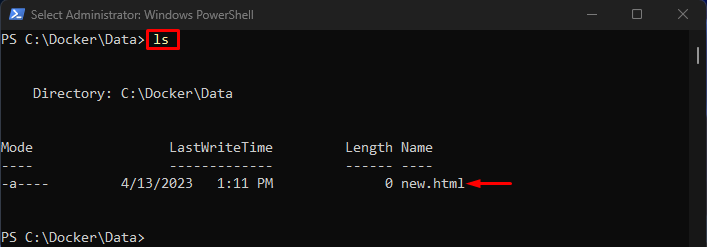
Ang output ay nagpapahiwatig na ang ' bago.html ” file ay matagumpay na nakopya mula sa isang tiyak na lalagyan patungo sa host system.
Paraan 2: Kopyahin ang isang File/Direktoryo mula sa Local Host Machine patungo sa Container
Upang kopyahin ang isang partikular na direktoryo o isang file mula sa host machine patungo sa isang partikular na lalagyan, sundin ang mga ibinigay na hakbang:
- I-redirect sa lokal na direktoryo ng host.
- Ilista ang nilalaman ng direktoryo ng lokal na host.
- Pumili ng isang partikular na direktoryo o file.
- Kopyahin ang napiling direktoryo o file mula sa host machine patungo sa partikular na lalagyan gamit ang “ docker cp
: - I-verify ang nakopyang file.
Hakbang 1: Mag-navigate sa Direktoryo ng Lokal na Host
Una, gamitin ang ' cd ” utos kasama ang path ng direktoryo ng lokal na makina at mag-navigate dito:
cd C:\Docker\Data 
Kinukumpirma ng output na na-access ang tinukoy na lokal na direktoryo ng host.
Hakbang 2: Tingnan ang Nilalaman ng Direktoryo ng Lokal na Host
Pagkatapos, ilista ang nilalaman ng direktoryo ng lokal na host at piliin ang nais na file na kailangang kopyahin sa lalagyan ng Docker:
ls 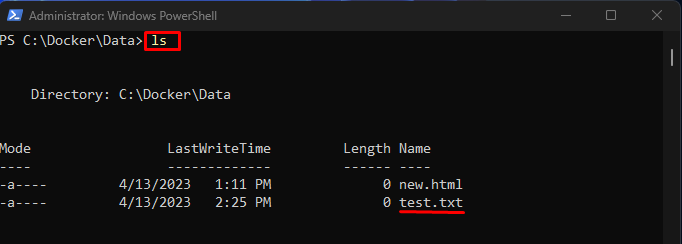
Sa output sa itaas, dalawang file ang makikita. Pinili namin ang ' test.txt ” file.
Hakbang 3: Kopyahin ang isang File mula sa Host Machine patungo sa Container
Upang kopyahin ang isang napiling file mula sa host machine patungo sa partikular na lalagyan, gamitin ang “ docker cp
dito:
- “ C:\Docker\Data\test.txt ” ay ang landas ng file sa host machine:
- “ html-cont ” ang pangalan ng lalagyan.
- “ /usr ” ay ang landas ng lalagyan:

Ang utos na ito ay kinopya ang ' test.txt ” file mula sa lokal na host machine hanggang sa “ html-cont ” lalagyan.
Hakbang 4: I-verify ang Nakopyang File
Ngayon, i-verify kung ang file ay nakopya sa lalagyan o hindi sa pamamagitan ng pag-access sa nilalaman nito gamit ang ibinigay na command:
docker exec -ito html-cont sh 
Tandaan: Gumagana lang ang command na ito kung tumatakbo ang container.
Ang nakasaad sa itaas na utos ay nagbukas ng interactive na shell. Ngayon, nagpapatakbo kami ng mga utos dito upang tingnan ang nilalaman ng lalagyan.
Mag-navigate sa direktoryo ng lalagyan gamit ang “ cd ” utos kasama ang pangalan ng direktoryo:
cd usrPagkatapos, ilista ang nilalaman ng direktoryo:
ls 
Ang output sa itaas ay nagpapakita na ang ' test.txt ” file ay matagumpay na nakopya/nailipat sa tinukoy na lalagyan.
Konklusyon
Ang ' docker cp Ang command na ” ay ginagamit upang kopyahin o ilipat ang mga file at direktoryo sa pagitan ng mga container ng Docker at ng lokal na system. Upang kopyahin o ilipat ang isang partikular na file/direktoryo mula sa lalagyan ng Docker patungo sa lokal na sistema, gamitin ang ' docker cp